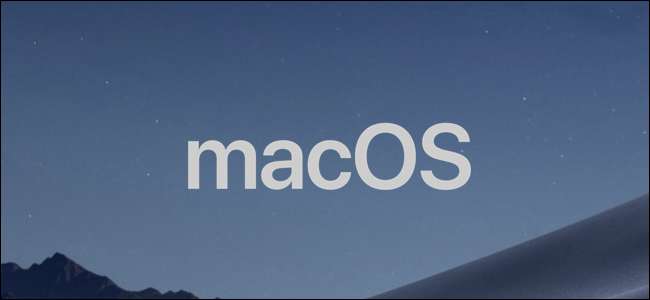
일부 오래된 사이트에는 엄격한 브라우저 요구 사항이 있으며 때로는 다른 브라우저에서 완벽하게 실행되지만 Windows를 사용하도록 강요하기도합니다. 대부분의 시간에 필요한 브라우저는 Mac에서 실행되지 않고 더 이상 Windows에서 기본값이 아닌 Internet Explorer입니다.
브라우저 제한을 극복하는 방법
웹 사이트에서 사용자가 사용중인 브라우저를 인식하는 방법은 "사용자 에이전트"라는 값을 사용하는 것입니다. 이는 웹 사이트에 대한 모든 요청과 함께 전송되는 데이터 조각으로 서버에 사용중인 브라우저와 운영 체제를 알려줍니다. . 이것은 사이트가 사이트의 모바일 또는 데스크톱 버전을 제공할지 여부를 결정하는 방법이며, 브라우저 제한이있는 대부분의 사이트에서 사용자가 볼 수 없도록 잠그는 데 사용하는 방법이기도합니다.
그래서 해결책은 사용자 에이전트 가짜 . 스푸핑 된 사용자 에이전트를 보내면 새 브라우저를 다운로드하고 전환하지 않고도 웹 사이트에서 다른 브라우저를 사용하고 있다고 생각하게됩니다. 사이트에서 Windows 전용 클라이언트를 요구하는 경우 실행중인 운영 체제를 위조 할 수도 있습니다.
대부분의 최신 브라우저에 내장 된 기능이므로 미친 해킹이 발생하지 않습니다.
사용자 에이전트 변경
여기서는 Mac에서 가장 많이 사용되는 Safari를 다루 겠지만 다른 브라우저를 사용하는 경우 다음을 읽을 수 있습니다. Chrome, Edge 및 Firefox 용 가이드 .
Safari에서 'Safari'메뉴를 클릭 한 다음 'Preferences'명령을 클릭합니다.
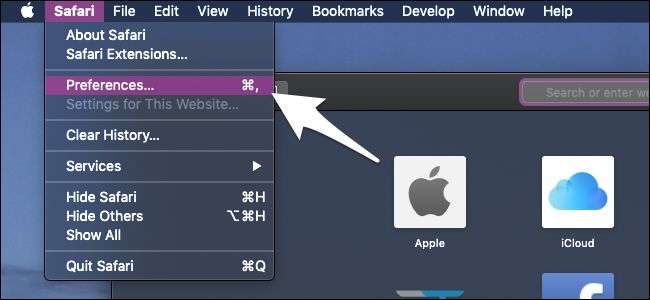
"고급"탭으로 전환 한 다음 "메뉴 모음에 개발 메뉴 표시"옵션을 활성화합니다.
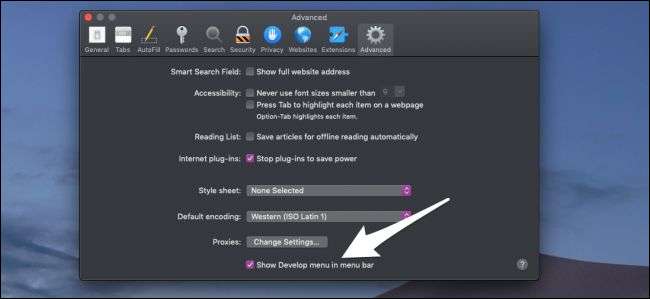
이제 새로운 "개발"메뉴가 표시됩니다. 그것을 열고 "사용자 에이전트"하위 메뉴를 가리킨 다음 가장 할 브라우저를 선택합니다. 모든 버전의 Internet Explorer를 스푸핑 할 수 있습니다. macOS 및 Windows 버전의 Chrome 및 Firefox 그리고 심지어 모바일 브라우저.
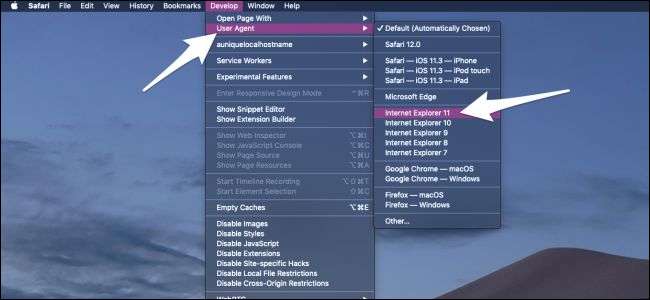
다른 것을 스푸핑하려면 메뉴 하단의 "기타"명령을 클릭하여 사용자 에이전트 문자열을 수동으로 입력 할 수 있습니다. 하지만 수행중인 작업을 모르는 경우이 방법으로 편집하는 것은 권장하지 않습니다.
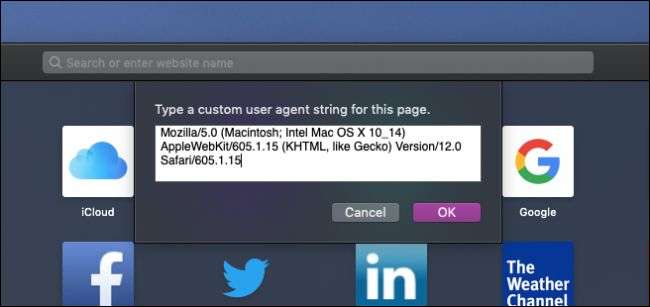
사용자 에이전트 변경은 브라우저의 대부분의 작업에서 작동하지만 브라우저 외부에서 실행되는 모든 작업의 경우 여전히 Windows (또는 실제 Internet Explorer)가 필요합니다. 일부 소프트웨어를 실행하기 위해 실제 Windows가 필요한 경우 다음을 시도 할 수 있습니다.
- Wine으로 프로그램 실행
- 가상 머신에 Windows 설치
- Boot Camp 파티션 설정
일반적으로 IE를 실행하기 위해 Windows 전체 사본을 드라이브에 설치하는 것은 약간 과잉입니다.
이미지 크레딧 : Shutterstock







